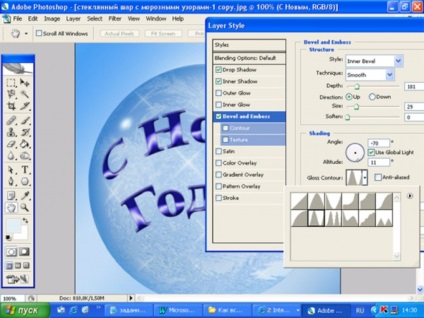Hogyan helyezzen be szöveget egy képbe - hogyan lehet beilleszteni a szöveget egy képbe - számítógépek és mások
Az eszköztáron keresse meg a T betűt - ez az eszköz, amely lehetővé teszi szöveg hozzáadását a képhez. Döntse el, hogyan fog megjelenni a szöveg - vízszintes vagy függőleges. A vízszintes szöveg balról jobbra, függőlegesen halad - felülről lefelé. A Tulajdonságok panelen állítsa be az összes szükséges szöveges beállítást: a betű típusát, a betűk méretét és színét. Írja be a billentyűzeten lévő szöveget. Ha a levelek túl nagyok vagy kicsiek, akkor a méretüket módosíthatja a felirattal ellátott rétegre történő ingyenes átalakítással. Nyomja meg a Ctrl + T billentyűkombinációt. Miután a keret megjelenik a szöveg körül, nyomja meg a Shift billentyűt, mozgassa a kurzort a sarokcsomók egyikére, és mozgassa az egeret a címke méretének megváltoztatásával.

A tulajdonságpanelen figyelj a jobbra mutató második gombra, a Lerontott szöveg létrehozása gombra. Kattints rá. A megjelenő párbeszédpanelen bontsa ki a Stíluslistát a csúcsponttal rendelkező háromszögre kattintva. Válassza ki a leginkább illő megjelenés torzításának típusát. Tegyük fel, hogy ez egy íves ív. A függőleges és vízszintes görbület sugarát és a torzítás mértékét megváltoztathatja, a csúszkák mozgatásával a Kanyar, Vízszintes torzítás és függőleges torzítás ablakokban
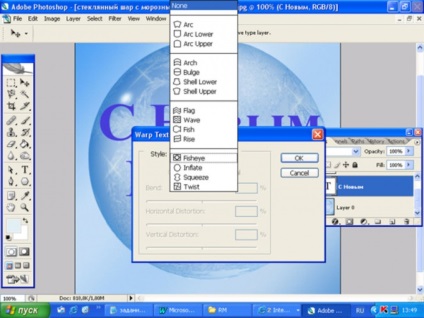
Kattintson a jobb egérgombbal a rétegre betűkkel, és válassza a Raszterizálás típus parancsot. Most alkalmazhatja ezt a réteget bármilyen stílusra, szűrőre és színátmenetre. Mivel a vizsgált esetben a feliratot hozzáadják a labdához, célszerű gömb torzítást alkalmazni. A főmenüben válassza a Szűrő, a Distort és a Spherize, Amount = 100% pontot.
Két réteg egyesítése a feliratokkal egy Ctrl + E. Kattintson duplán az ikonra, menjen a Layer Style menübe, és válassza a Drop Shadow opciót. Állítsa be a Távolság és a méret értékét 3 képpontra. Az árnyék színéhez válasszon a felirat színének sötétebb árnyalatát. Válassza a Belső árnyék lehetőséget, hagyja az alapértelmezett beállításokat. Nagy mennyiségű szöveget kaptál.
Válassza ki a Bevel és Amboss opciót, állítsa be a paraméter értékeket, ahogy az ábrán látható, vagy önállóan kísérletezhet. Alkalmazza a Színátmenet-stílust a rétegre, próbálkozzon a beállítások módosításával és a betűk megjelenésének megváltozásával.